Многие пользователи устройств под управлением Android очень активно используют видеохостинг YouTube, чаще всего через встроенное клиентское приложение. Однако порой с ним могут возникать проблемы: вылеты (с ошибкой или без), тормоза при работе или проблемы с воспроизведением видео (несмотря на хорошую связь с интернетом). С этой проблемой можно справиться самостоятельно.
Исправляем неработоспособность клиента Ютуб
Основная причина неполадок с этим приложением — программные сбои, которые могут появиться из-за засорения памяти, некорректно установленных обновлений или манипуляций самого пользователя. Есть несколько вариантов решения этой досадности.
Способ 1: Использование браузерной версии YouTube
Система Android позволяет также смотреть Ютуб через веб-браузер, как это делается на настольных компьютерах.
- Зайдите в свой любимый браузер и в адресной строке введите адрес m.youtube.com.
- Загрузится мобильная версия YouTube, которая позволяет просматривать видео, ставить лайки и писать комментарии.


Обратите внимание, что в некоторых веб-браузерах для Android (Chrome и подавляющее большинство просмотрщиков на базе движка WebView) может быть настроено перенаправление ссылок с Ютуб на официальное приложение!
Впрочем, это не слишком изящное решение, которое подойдет в качестве временной меры — мобильная версия сайта все-таки довольно ограничена.
Способ 2: Установка стороннего клиента
Простой вариант — скачать и установить альтернативное приложение для просмотра роликов с Ютуба. Play Маркет в этом случае не помощник: поскольку YouTube принадлежит Google (владельцам Android), «корпорация добра» запрещает публиковать в фирменном магазине альтернативы официальному приложению. Следовательно, стоит использовать сторонний маркет, в котором можно найти приложения вроде NewPipe или TubeMate, являющиеся достойными конкурентами официальному клиенту.
Способ 3: Очистка кэша и данных приложений
Если вы не хотите связываться со сторонними приложениями, то можно попробовать удалить созданные официальным клиентом файлы — возможно, ошибку вызывает неправильный кэш или ошибочные значения в данных. Делается это так.
- Запустите «Настройки».
- Найдите в них пункт «Диспетчер приложений» (иначе «Менеджер приложений» или «Приложения»).
Зайдите в этот пункт.
- Перейдите на вкладку «Все» и там поищите приложения «Youtube».
Тапните по названию приложения.
- На странице с информацией последовательно нажмите кнопки «Очистить кэш», «Очистить данные» и «Остановить».
На устройствах с Android 6.0.1 и выше для доступа к этой вкладке потребуется нажать еще и «Память» на странице свойств приложения.
- Покиньте «Настройки» и попытайтесь запустить YouTube. С высокой долей вероятности проблема исчезнет.

В случае, если ошибка сохраняется, попробуйте метод ниже.
Способ 4: Очистка системы от мусорных файлов
Как и любое другое Android-приложение, клиент YouTube может генерировать временные файлы, сбой в доступе к которым порою приводит к ошибкам. Системными средствами удалять такие файлы слишком долго и неудобно, поэтому обратитесь к специализированным приложениям.
Подробнее: Очистка Android от мусорных файлов
Способ 5: Удаление обновлений приложения
Порой проблемы с Ютуб возникают из-за проблемного обновления: изменения, которые оно привносит, могут быть несовместимы с вашим гаджетом. Удаление этих изменений может исправить нештатную ситуацию.
- Путем, описанным в Способе 3, доберитесь к странице свойств YouTube. Там нажмите кнопку «Удалить обновления».
Рекомендуем предварительно нажать «Остановить» для избежания проблем. - Попробуйте запустить клиент. В случае вызванного обновлением сбоя проблема исчезнет.
Важно! На устройствах с устаревшей версией Android (ниже 4.4) Google постепенно отключает официальный сервис YouTube. В таком случае единственный выход — попытаться использовать альтернативные клиенты!
Если клиентское приложение Ютуб не встроено в прошивку, и является пользовательским, то можно попробовать удалить его и установить заново. Переустановку можно сделать и в случае наличия рут-доступа.
Способ 6: Восстановление до заводского состояния
Когда клиент Ютуб глючит или работает некорректно, и подобные проблемы наблюдаются с другими приложениями (в том числе и альтернативами официальному), скорее всего, проблема носит общесистемный характер. Радикальное решение большинства таких неполадок — сброс к заводским настройкам (не забудьте сделать резервную копию важных данных).
Методами, которые описаны выше, можно исправить основную массу неполадок с YouTube. Конечно, могут быть и какие-то специфические причины, однако освещать их нужно уже в индивидуальном порядке.
 Наша группа в TelegramПолезные советы и помощь
Наша группа в TelegramПолезные советы и помощь
 lumpics.ru
lumpics.ru
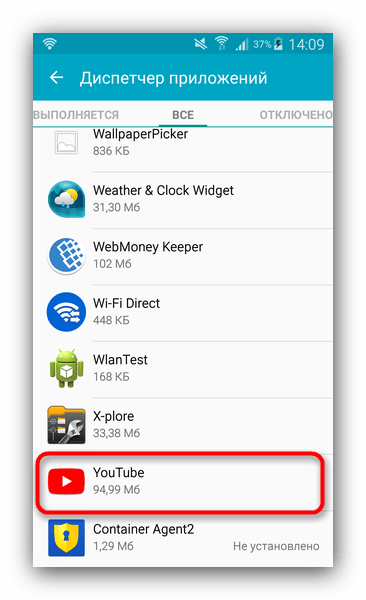
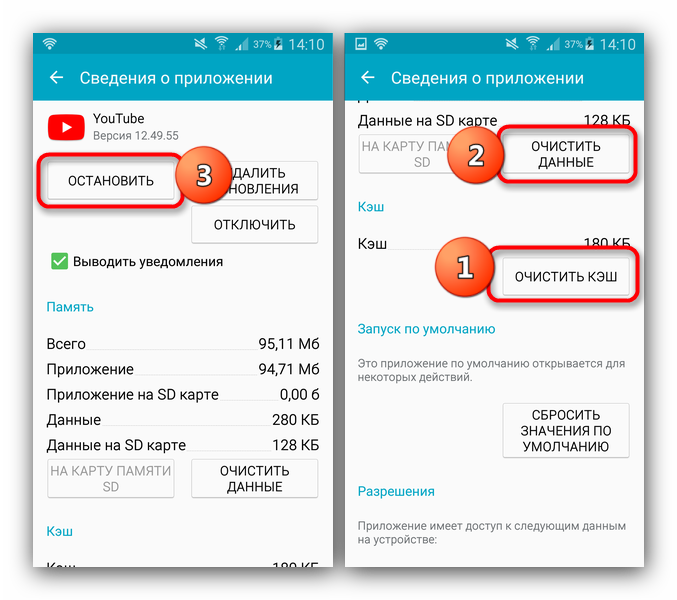
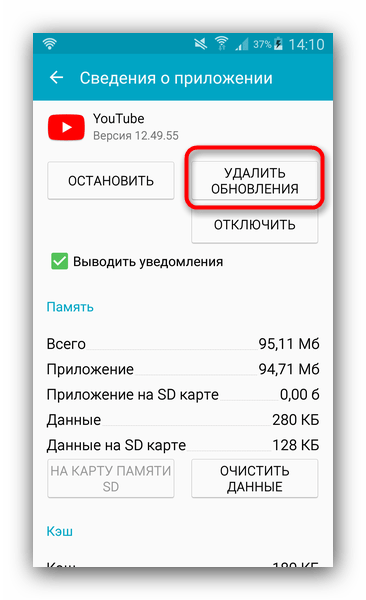
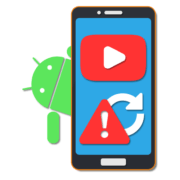



Даже сброс до заводских настроек не помогло.ЮТУБ пишет «нет подключения к сети», хотя телек к сети подключен, видимо робот, сайты открываются и видео контент других приложений идёт.
Что делать?
Здравствуйте, Аноним. Если YouTube на вашем устройстве пишет «Нет подключения к сети», хотя интернет работает и другие приложения работают корректно, проблема может быть связана с несколькими причинами. Во-первых, попробуйте очистить кэш и данные приложения YouTube. Для этого зайдите в «Настройки» → «Приложения» → «YouTube» и выберите «Очистить кэш» и «Очистить данные». После этого перезагрузите устройство и проверьте, работает ли приложение.
Также стоит проверить настройки сети. Иногда проблемы могут быть связаны с DNS или параметрами прокси. Зайдите в «Настройки» → «Сеть и интернет» → «Дополнительные настройки» и убедитесь, что прокси-сервер не активирован. Если проблема сохраняется, попробуйте использовать мобильный интернет вместо Wi-Fi, чтобы исключить проблемы с роутером.
Если ни один из способов не помог, возможно, проблема связана с региональными ограничениями, если вы проживаете в России. В таком случае можно попробовать использовать альтернативные способы доступа к контенту, но важно соблюдать законодательство и правила платформы.
(сброс к заводским настройкам).
или купить новый бред полный
ничего не помогло